この記事には広告を含む場合があります。
記事内で紹介する商品を購入することで、当サイトに売り上げの一部が還元されることがあります。
ども。あいしんくいっと(@ithinkitnet)です。
 ithinkit
ithinkit
AirPods ProをiPhoneとMac、2つのデバイスで切り替えて利用しているのですが、それぞれ切り替え方法を書いておきたいと思います。

AirPods Proを切り替えて使う方法
基本的にはiPhoneとMacのBluetooth接続を切り替えるだけです。
iPhoneでAirPods Proを利用
iPhoneでAirPods Proへ接続する場合、大きく2つの手順があります。
- コントロールセンターからBluetooth設定でAirPods Proに接続
- 設定からBluetooth設定にてAirPods Proに接続
まずはコントロールセンターからBluetooth設定でAirPods Proに接続する手順。
[コントロールセンター]-[Bluetooth]ボタン長押しでAirPods Proをタップして接続します。
![[コントロールセンター]-[Bluetooth]](https://i-think-it.net/wp-content/uploads/2020/06/Image-20200616-210347.jpg)
続いて設定からBluetooth設定にてAirPods Proに接続する手順。
[設定]-[Bluetooth]にてAirPods Proをタップして接続します。
![[設定]-[Bluetooth]](https://i-think-it.net/wp-content/uploads/2020/06/Image-20200616-210137.jpg)
当たり前ですが、ペアリングしてないiPhoneとAirPods Proは接続出来ません。
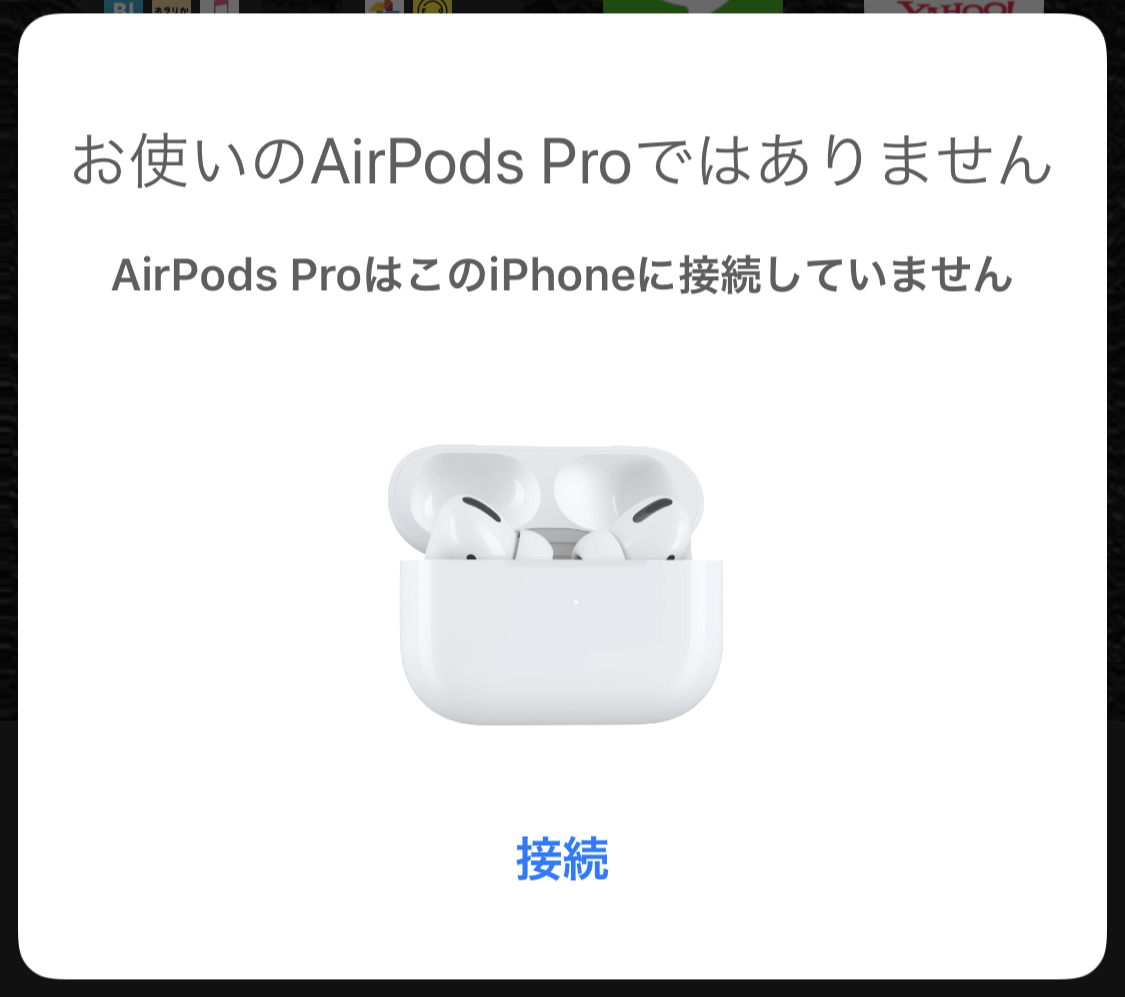
MacでAirPods Proを利用
画面上部メニューのBluetoothアイコンをクリックし、AirPods Proを選択して「接続」をクリック。
これでMacとAirPods Proが接続されます。
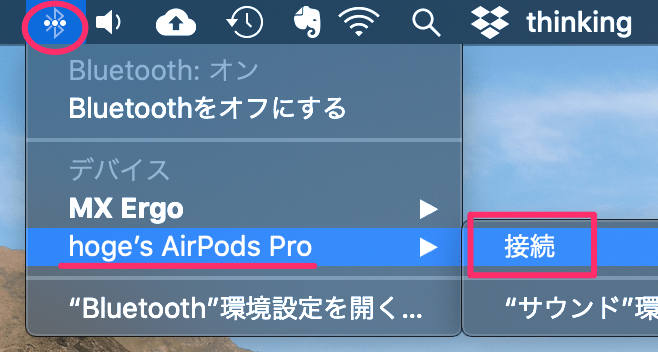
AirPods Proとの接続が完了すると、ノイズキャンセリングを有効にしたり、といった各種操作が可能となります。
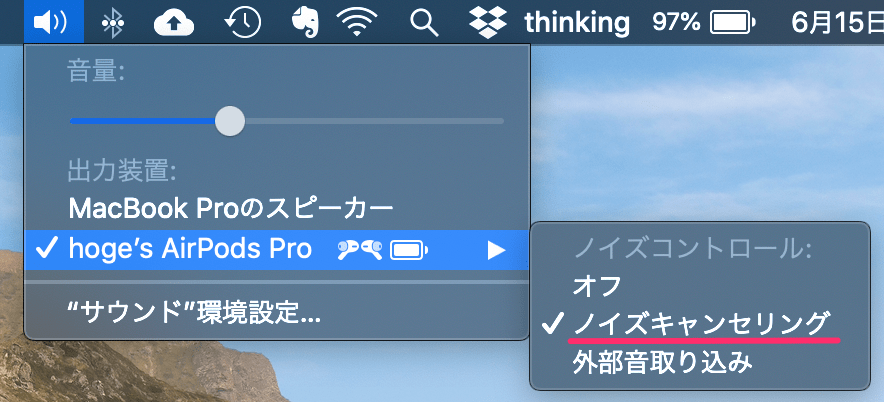
AirPods Proのノイズキャンセリングを有効にする方法。
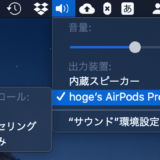 AirPods Proノイズキャンセリングに切り替える3つの方法
AirPods Proノイズキャンセリングに切り替える3つの方法
接続解除をクリックすることでMacとAirPods Proの接続は解除されます。
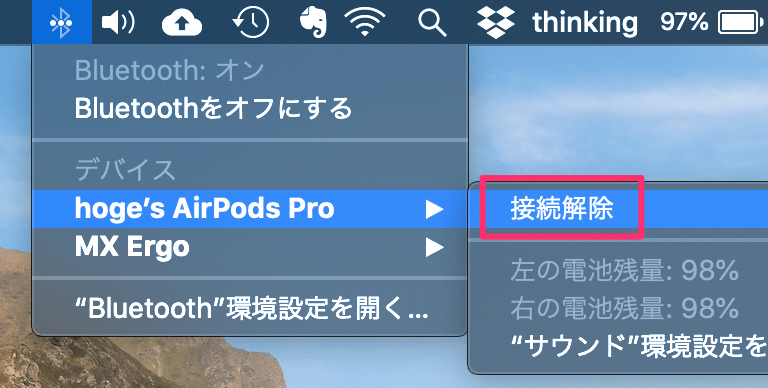
基本的に接続解除することなく、iPhoneもしくはMacで使いたい方で接続を奪う、といった使い方で良いと思います。
iPhone、MacそれぞれでAirPods Proの接続方法を覚えておくと捗ります。
以上、あいしんくいっとでした。



